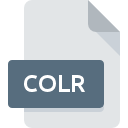
Rozszerzenie pliku COLR
Kaleidoscope Scheme
-
DeveloperGreg Landweber and Arlo Rose
-
Category
-
Popularność3 (2 votes)
Czym jest plik COLR?
Pełna nazwa formatu plików z rozszerzeniem COLR to Kaleidoscope Scheme. Pliki Kaleidoscope Scheme zostały opracowane przez Greg Landweber and Arlo Rose. Pliki z rozszerzeniem COLR mogą być obsługiwane przez programy dostępne na platformę Mac OS. Pliki z rozszerzeniem COLR kategoryzowane są jako Pliki ustawień. Oprócz niego, w kategorii Pliki ustawień znajduje się 1305 innych formatów plików. Oprogramowaniem rekomendowanym do obsługi plików COLR jest Kaleidoscope.
Programy wspierające rozszerzenie pliku COLR
Listę oprogramowania obsługującego pliki COLR znajdziesz poniżej. Pliki w formacie COLR mogą być przeniesione na dowolne urządzenie i platformę systemową, jednak nie wszędzie będzie możliwość poprawnego ich otwarcia.
Jak otworzyć plik COLR?
Istnieje wiele możliwych przyczyn, które powodują problemy z otwarciem plików COLR. Na całe szczęście, najczęściej występujące problemy z plikami COLR można rozwiązać bez specjalistycznej wiedzy z zakresu IT, a co najważniejsze w krótkim czasie. Poniżej prezentujemy instrukcje, które krok po kroku przeprowadzą Cię przez proces rozwiązania Twojego problemu.
Krok 1. Zainstaluj oprogramowanie Kaleidoscope
 Najważniejszą i bardzo często występującą przyczyną, która uniemożliwia otwieranie plików COLR jest brak odpowiedniego programu, który wspiera pliki COLR na Twoim urządzeniu. Rozwiązanie go nie jest skomplikowane, wystarczy pobrać i zainstlować Kaleidoscope. Cała lista oprogramowania wspierającego pliki z rozszerzeniem COLR, podzielona według systemów operacyjnych, dostępna jest wyżej. Najbardziej bezpiecznym sposobem na pobranie instalatora Kaleidoscope jest odwiedzenie strony internetowej producenta () i skorzystanie z linków pobierania tam umieszczonych.
Najważniejszą i bardzo często występującą przyczyną, która uniemożliwia otwieranie plików COLR jest brak odpowiedniego programu, który wspiera pliki COLR na Twoim urządzeniu. Rozwiązanie go nie jest skomplikowane, wystarczy pobrać i zainstlować Kaleidoscope. Cała lista oprogramowania wspierającego pliki z rozszerzeniem COLR, podzielona według systemów operacyjnych, dostępna jest wyżej. Najbardziej bezpiecznym sposobem na pobranie instalatora Kaleidoscope jest odwiedzenie strony internetowej producenta () i skorzystanie z linków pobierania tam umieszczonych.
Krok 2. Zaktualizuj Kaleidoscope do najnowszej wersji
 Zainstalowałeś już Kaleidoscope i nadal nie możesz otworzyć pliku COLR? Sprawdź, czy posiadasz na swoim urządzeniu ostatnią dostępną wersję oprogramowania. Zdarzają się sytuacje, że producenci oprogramowania w nowszych wersjach swoich programów wprowadzają obsługę nowoczesnych formatów pików. To może być jedna z przyczyn sytuacji, z powodu której plik COLR nie jest obsługiwany przez oprogramowanie Kaleidoscope. Jednak ostatnia wydana wersja Kaleidoscope jest kompatybilna wstecz i daje możliwość obsługi wszystkich wykorzystywanych wcześniej w oprogramowaniu formatów plików.
Zainstalowałeś już Kaleidoscope i nadal nie możesz otworzyć pliku COLR? Sprawdź, czy posiadasz na swoim urządzeniu ostatnią dostępną wersję oprogramowania. Zdarzają się sytuacje, że producenci oprogramowania w nowszych wersjach swoich programów wprowadzają obsługę nowoczesnych formatów pików. To może być jedna z przyczyn sytuacji, z powodu której plik COLR nie jest obsługiwany przez oprogramowanie Kaleidoscope. Jednak ostatnia wydana wersja Kaleidoscope jest kompatybilna wstecz i daje możliwość obsługi wszystkich wykorzystywanych wcześniej w oprogramowaniu formatów plików.
Krok 3. Zmień domyślną aplikację do otwierania plików COLR na Kaleidoscope
Jeśli posiadasz już Kaleidoscope w najnowszej wersji i problemy nadal występują, należy wybrać domyślny program, który będzie obsługiwał pliki COLR na Twoim urządzeniu. Wykonanie tego zadania jest dość proste i podobne na wszystkich systemach operacyjnych.

Procedura wyboru domyślnej aplikacji na Windows
- Klikając na ikonie pliku COLR prawym przyciskiem myszy, skorzystaj z rozwiniętego menu wybierając opcję
- Kliknij
- W ostatnim kroku wybierz i wskaż katalog, w którym został zainstalowany jest Kaleidoscope. Teraz wystarczy potwierdzić całą operację klikając Zawsze używaj wybranego programu do otwierania plików COLR i potwierdzić wciskając .

Procedura wyboru domyślnej aplikacji na Mac OS
- Kliknij prawym przyciskiem myszy na pliku z rozszerzeniem COLR i wybierz pozycję
- Przejdź do części o nazwie . Jeśli nie jest otwarta, kliknij na jej tytuł, aby rozwinąć dostępne opcje
- Z listy wybierz odpowiedni program i zatwierdź przyciskiem .
- Po tej czynności system wyświetli komunikat Ta zmiana zostanie zastosowana do wszystkich dokumentów z rozszerzeniem COLR. Kliknij aby zakończyć proces.
Krok 4. Sprawdź plik COLR pod kątem występowania różnych błędów
Jeżeli instrukcje z punktów 1-3 zostały skrupulatnie wykonane i nie przełożyło się to na rozwiązanie problemu, należy sprawdzić wskazany plik z rozszerzeniem COLR. Istnieje prawdopodobieństwo, że plik posiada błędy, które uniemożliwiają pracę z nim.

1. Sprawdź plik COLR pod kątem zainfekowania wirusem
Jeśli plik COLR został zainfekowany, szkodliwe oprogramowanie uniemożliwia jego poprawne otwarcie. Zdecydowanie zalecane jest przeskanowanie pliku programem antywirusowym, a dla bezpieczeństwa przeprowadzenie skanowania całego systemu. Jeśli po skanowaniu otrzymałeś komunikat, że plik COLR jest niebezpieczny, wykonaj niezbędne czynności wyświetlone przez program, aby zneutralizować zagrożenie.
2. Sprawdź, czy plik nie jest uszkodzony lub niekompletny
Jeżeli dostałeś plik COLR od innej osoby, poproś o wysłanie jeszcze jednej kopii oryginalnego pliku. Być może nie został poprawnie skopiowany na nośnik danych i jest niekompletny, taka sytuacja uniemożliwia poprawne korzystanie z jego zasobów. Taka sama sytuacja może wystąpić, jeśli plik COLR nie został w całości pobrany z internetu. Spróbuj ponownie ściągnąć plik z oryginalnego źródła.
3. Sprawdź czy posiadasz odpowiednie uprawnienia systemowe
Niektóre pliki wymagają posiadania najwyższych uprawnień w systemie, aby była możliwość ich otwarcia. Przełącz się więc na konto posiadające odpowiednie uprawnienia i spróbuj otworzyć plik Kaleidoscope Scheme.
4. Sprawdź, czy system posiada odpowiednią ilość zasobów, aby uruchomić Kaleidoscope
Jeżeli system nie posiada w danej chwili wystarczających zasobów aby otworzyć program do obsługi plików COLR, spróbuj zamknąć wszystkie inne aktualnie używane aplikacje i ponowić próbę jego otwarcia.
5. Sprawdź czy Twoje sterowniki są aktualne i posiadasz zainstalowane wszystkie łatki systemu operacyjnego
Posiadając aktualne wersje oprogramowania, systemu operacyjnego i sterowników będziesz mógł się czuć bezpiecznie. Mogą one także pomóc w rozwiązaniu problemów z Kaleidoscope Scheme. Być może jedna z dostępnych aktualizacji systemu operacyjnego lub zainstalowanych sterowników rozwiązuje problemy z plikami COLR, które występowały w jednej z poprzednich wersji oprogramowania.
Chcesz pomóc?
Jeżeli posiadasz dodatkowe informacje na temat rozszerzenia pliku COLR będziemy wdzięczni, jeżeli podzielisz się nimi z użytkownikami naszego serwisu. Skorzystaj z formularza znajdującego się tutaj i prześlij nam swoje informacje dotyczące pliku COLR.

 MAC OS
MAC OS 
